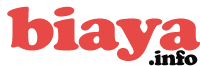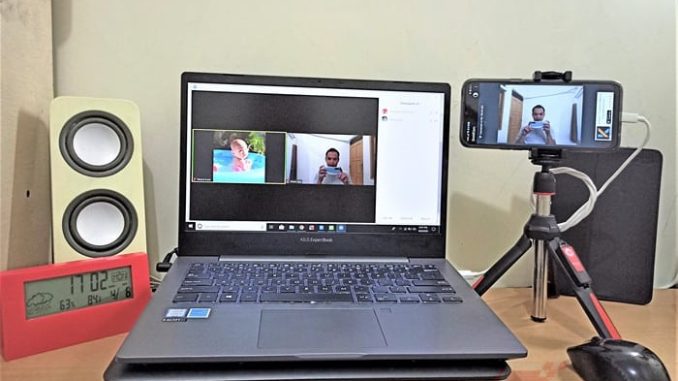
Bersama ini kami sampaikan informasi tentang Cara Sederhana Mengubah HP Android Menjadi Webcam dengan USB, Sebagai berikut:
Cara membuat HP Android menjadi Webcam dengan USB masih menjadi pertanyaan yang sulit dijawab banyak orang. Padahal, kamu bisa melakukannya secara cepat dan praktis dengan bantuan aplikasi ketiga. Kemajuan informasi dan teknologi sekarang membuat siapapun ingin segalanya lebih simpel.
Siapa saja biasanya akan menggunakan Webcam untuk berkomunikasi secara virtual dengan orang lain. Namun, perkembangan gadget yang semakin canggih membuat keberadaannya semakin tergusur dengan inovasi canggih pada smartphone.
Tak bisa dimungkiri bahwa smartphone Android yang sedang kamu gunakan dapat dialih fungsikan menjadi Webcam, lho. Walaupun agak sulit dipercaya, tapi cara membuat HP Android menjadi Webcam dengan USB sudah dibuktikan banyak orang. Kamu bisa membuktikannya lewat ulasan artikel ini.
Cara Membuat HP Android Menjadi Webcam dengan USB
Cara membuat HP Android menjadi Webcam dengan USB ternyata tidak terlalu sulit seperti yang dibayangkan. Kamu bisa menggunakan aplikasi ketiga yang diunduh melalui Google Play Store secara gratis.
Kami sudah merangkum panduannya agar kamu dapat memanfaatkan smartphone Android menjadi perangkat Webcam dengan menggunakan USB. Selain itu, prosesnya sangat cepat dan mudah, pemula bahkan mampu melakukannya dan resolusi gambar yang dihasilkan cukup jernih dan tajam.
1. Download Aplikasi DroidCam
2. Aktifkan USB Debugging
- Buka aplikasi Pengaturan atau Setting melalui HP Android kamu.
- Pilih menu Tentang Ponsel atau About Phone.
- Pada halaman tersebut, tekan tombol Build Number sebanyak 7 kali.
- Kemudian, tunggu beberapa saat hingga muncul notifikasi bahwa kamu sudah menjadi Developer.
- Jika sudah aktif, buka Opsi Pengembang untuk aktifkan USB Debugging.
3. Sambungkan HP Android ke PC
4. Buka DroidCam di PC
Cara Membuat HP Android Menjadi Webcam dengan USB Lewat Aplikasi ivCam
- Download aplikasi ivCam melalui perangkatmu terlebih dulu.
- Jalankan dan buka aplikasinya.
- Hubungkan HP Android ke PC dengan menggunakan kabel USB.
- Klik USB Debugging Mode pada smartphone Android.
- Pada aplikasi ivCam di PC, tekan tombol Start.
- Terakhir, tunggu beberapa saat sampai HP Android sudah terdeteksi pada PC.
Cara Membuat HP Android Menjadi Webcam dengan USB Lewat Aplikasi XSplit Connect
- Download aplikasi XSplit Connect melalui Google Play Store.
- Klik Install.
- Jalankan dan buka aplikasinya.
- Jika aplikasi sudah dibuka, biasanya muncul pemberitahuan untuk download vCam via laman xsplit.com.
- Hubungkan HP Android ke PC dengan menggunakan kabel USB.
- Kemudian, ketika aplikasi yang dipasang ke PC maka vCam bisa membuat laptop akan langsung diubah menjadi sambungan untuk ponselmu.
- Kamera HP Android kamu sudah dapat digunakan menjadi Webcam pada laptop atau PC.
Cara Membuat HP Android Menjadi Webcam dengan USB Lewat Aplikasi WO Webcam
- Download aplikasi WO Webcam via Google Play Store terlebih dulu.
- Klik Install.
- Jalankan dan buka aplikasi tersebut.
- Kemudian, buka Pengaturan atau Setting.
- Cari opsi USB.
- Aktifkan menu USB Debugging.
- Hubungkan kabel USB pada smartphone ke laptop atau PC.
- Buka aplikasi WO Webcam Client yang sudah terpasang pada laptop.
- Tekan tombol Start pada aplikasi WO Webcam supaya bisa menyambungkan kedua perangkatnya.
- Pada aplikasi WO Webcam Client di PC, pilih menu Sambungan atau Connection.
- Klik USB.
- Tekan tombol OK.
- Terakhir, tunggu beberapa saat hingga muncul pemberitahuan bahwa kedua perangkat sudah terhubung satu sama lain.
Cara Membuat HP Android Menjadi Webcam dengan USB Lewat Aplikasi Mobiola
- Download aplikasi Mobiola melalui browser dari laptop atau PC.
- Jalankan dan buka aplikasi tersebut.
- Jika aplikasinya sudah dibuka, atur ke Mode USB Debugging.
- Kemudian, sambungkan smarphone Android ke laptop atau PC dengan menggunakan kabel USB.
- Kalau kedua perangkat sudah dihubungkan, tunggu beberapa saat hingga PC sudah selesai memasang driver.
- Jika driver sudah dipasang, kamera pun dapat langsung digunakan.
- Terakhir, terdapat notifikasi bahwa kamera smartphone sudah tersambung ke PC dan bisa dipakai untuk komunikasi pada aplikasi video call yang diinginkan.
Demikian kami sampaikan informasi tentang Cara Sederhana Mengubah HP Android Menjadi Webcam dengan USB, semoga bermanfaat.
![]()
Web Populer: Biaya | Info Kerja | Polling | Berita | Lowongan Kerja